Wenn ich es dir gestern gezeigt habe So aktualisieren Sie das Samsung Galaxy S6 Edge Plus mithilfe von Odin manuell auf Android Nougat und die neueste offizielle kostenlose Carrier-Firmware, ohne den Knox-Blinkzähler zu erhöhen. Heute ist das Tutorial an der Reihe wie man die TWRP-Wiederherstellung flasht und Root Samsung Galaxy S6 Edge Plus in dieser neuesten offiziellen Firmware Android 7.0 Nougat von Samsung.
Bei dieser Gelegenheit und wie zu erwarten ist, muss ich Sie warnen und warnen Dies ist der Fall, wenn der blinkende Zähler von Samsung Knox angehoben wird, da wir den Bootloader des Terminals entsperren werden, um die neueste Version von TWRP Recovery flashen zu können, und dann von sich aus und dank Magisk Manager die lang erwarteten Root-Berechtigungen erhalten.
Das erste, was wir tun werden, um diesem praktischen Android-Tutorial folgen zu können, das ich Ihnen gleich zu Beginn dieses Beitrags im Video überlasse, ist die Eingabe der Einstellungen unseres Samsung Galaxy S6 Edge Plus und Entwickleroptionen aktivieren Geben Sie zuerst "Über das Gerät" und dann "Informationen zur Software" ein, um schließlich in der Option "Kompilierungsnummer" auf die siebenfache Sicherheit zu klicken.
Sobald dies erledigt ist, geben wir die neue Option ein, die in den Einstellungen unseres Samsung angezeigt wird, die Option Entwickleroptionen und Wir aktivieren die OEM Unlock-Taste und die USB-Debugging-Taste Zusätzlich zur Überprüfung, ob die Schaltfläche in der oberen rechten Ecke aktiviert bleibt.
Sobald dies erledigt ist, werden wir die Schritte ausführen, die ich im praktischen Video-Tutorial angegeben habe, das ich Ihnen zu Beginn des Beitrags hinterlassen habe:
So installieren Sie die modifizierte Wiederherstellung auf dem Samsung Galaxy S6 Edge Plus SM-G928F auf dem offiziellen Android Nougat
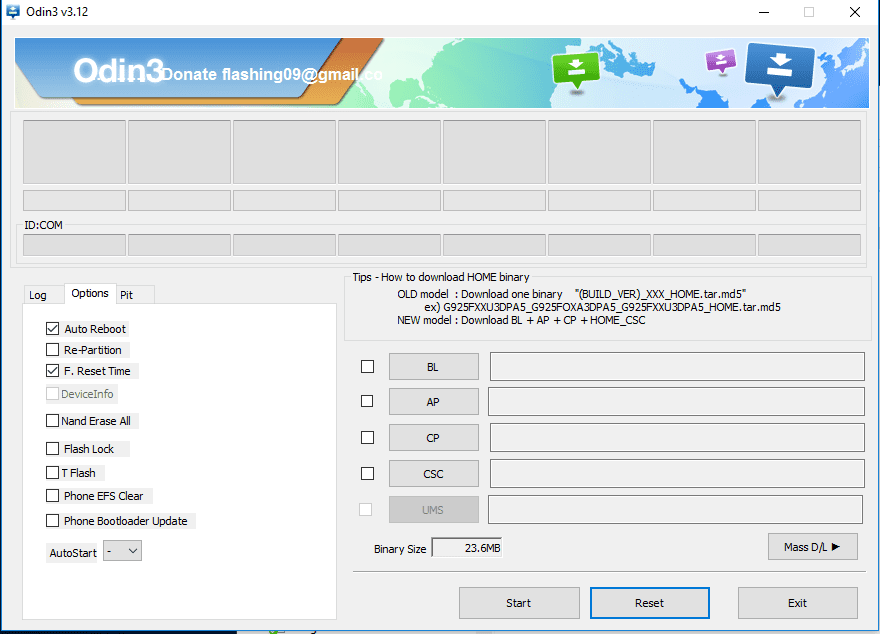
Das erste, was wir tun werden, ist Laden Sie Odin von demselben Link herunterDas ist, wenn Sie es nicht bereits seit gestern in dem Tutorial heruntergeladen haben, in dem ich Ihnen beigebracht habe, wie Sie das Samsung Galaxy S6 Edge Plus auf das offizielle Android Nougat aktualisieren. Danach werden wir tun Rufen Sie diese Webseite auf, auf der wir die TWRP-Wiederherstellung herunterladen, die unserem Samsung Galaxy S6 Edge Plus-Modell entsprichtIn diesem Fall ist es das erste, das oben auf der Seite angezeigt wird TWRP für SM-G928F.
Dann führen wir Odin und In die AP-Box haben wir die im vorherigen Schritt heruntergeladene TWRP-Wiederherstellung eingefügt. Darüber hinaus überprüfen wir dies in Optionen Das Kontrollkästchen Neupartitionierung ist nicht aktiviert, und das Kontrollkästchen Automatischer Neustart ist ebenfalls nicht aktiviert.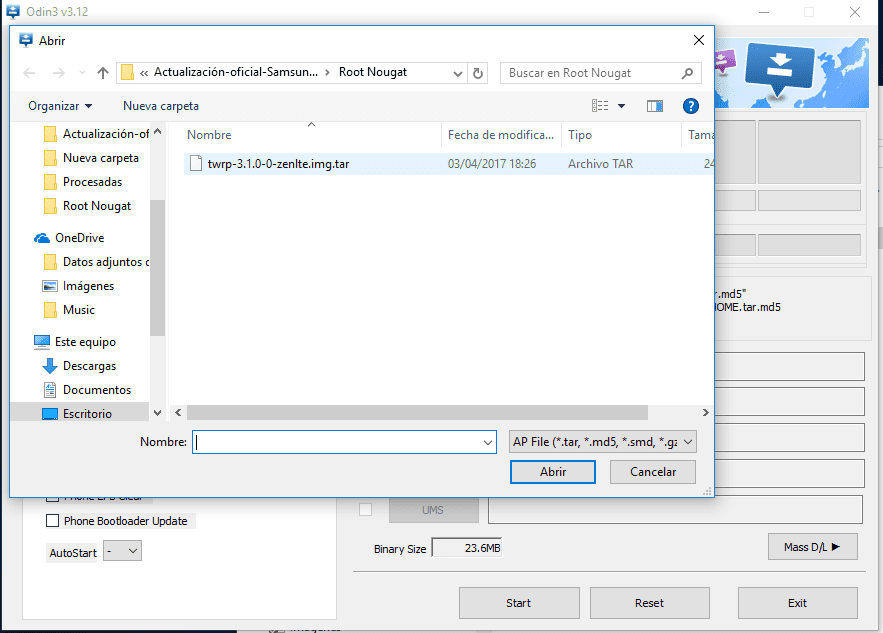
Wir lassen Odin so wie es ist und schalten das Samsung Galaxy S6 Edge Plus und vollständig aus Schalten Sie es im Download-Modus ein, indem Sie die Tasten Lautstärke verringern + Home + Ein / Aus kombinieren. Anschließend bestätigen wir im angezeigten Warnbildschirm den Eintritt in den Download-Modus durch Drücken der Lautstärketaste.
Jetzt verbinden wir es mit dem Computer, auf dem wir Odin ausführen. Wir überprüfen erneut, ob wir die TWRP-Wiederherstellung in das AP-Feld eingegeben haben und dass Weder Auto Reboot noch Re-Partition werden in den Optionen aktiviert und geben Sie die Taste Startseite.

Der Vorgang dauert nur wenige Sekunden und Odin gibt uns die PASS ohne dass das Terminal zurückfällt. Um es neu zu starten, bleiben wir gleichzeitig gedrückt und ohne die Lautstärketasten + Home + Power zu drücken, bis das Terminal ausgeschaltet wird. Zu diesem Zeitpunkt schnell und bevor sich der Bildschirm einschaltet. Wir werden weiterhin die Home- und Power-Tasten drücken, aber schnell den Finger von der Lautstärke-Minus-Taste ändern, um ihn auf der Lautstärke-Plus-Taste zu platzieren.
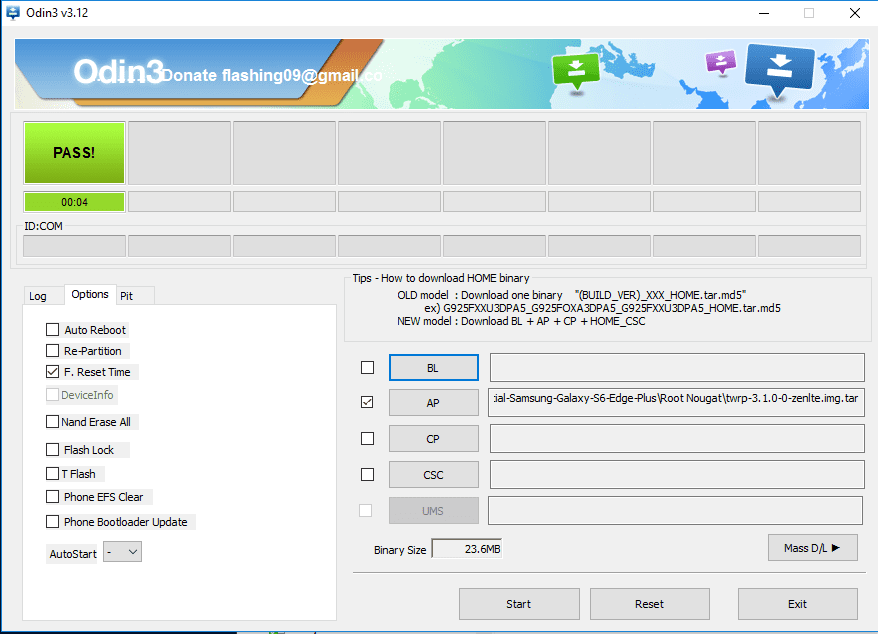
Wenn Sie es gut gemacht haben, befinden Sie sich im TWRP-Wiederherstellungsmodus, von dem aus wir zur Option wechseln rebooten und wählen Sie dann die Option System. Damit wird das Terminal auf ganz normale Weise neu gestartet, jedoch ohne ROOT. Um es zu rooten, müssen wir die folgenden Schritte ausführen:
So rooten Sie Samsung Galaxy S6 Edge Plus auf dem offiziellen Android Nougat
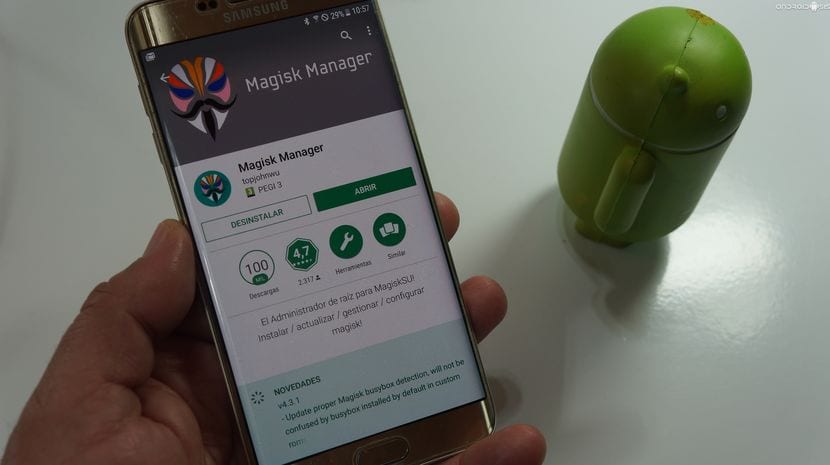
Wir gehen zum Google Play Store und Wir haben die Magisk Manager-Anwendung heruntergeladenWir starten es und gehen zu der Option Installieren, indem wir die Seitenleiste auf der linken Seite anzeigen und die Option auswählen Laden Sie die neueste Version von Magisk herunter, die sich derzeit in Version 12.0 befindet.
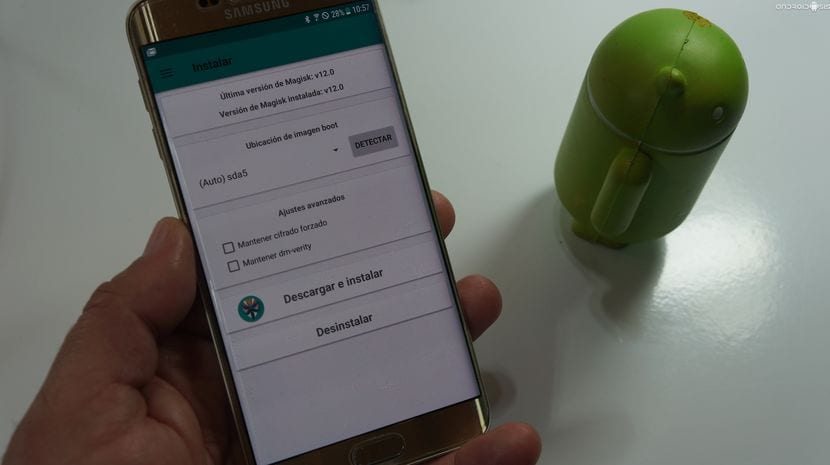
Sobald die entsprechende Zip-Datei in den Pfad heruntergeladen wurde / Magisk ManagerWir schalten das Samsung Galaxy S6 Edge Plus vollständig aus und starten im Wiederherstellungsmodus neu, indem wir die Tasten kombinieren Lauter + Home + PowerSobald sich der Bildschirm einschaltet, lassen wir die Ein- / Aus-Taste los, drücken jedoch weiterhin die Lautstärketaste über Home, bis der TWRP-Wiederherstellungsbildschirm angezeigt wird.
Sobald wir uns in der modifizierten Wiederherstellung befinden, müssen wir nur noch Klicken Sie auf die Option Installieren oder Installieren und navigieren Sie dann zum Magisk ZIP-Downloadpfad, dem Pfad / Magisk Manager und wählen Sie die Magisk ZIP dass wir von der Anwendung selbst heruntergeladen haben.
Wir schieben den Balken unter TWRP und der Blinkvorgang, der nur einige Sekunden dauert, beginnt und Wir werden unser Samsung Galaxy S6 Edge Plus bereits in Android Nougat verwurzelt haben.
Wenn Sie mit dem Flashen der Magisk-ZIP-Datei fertig sind, geben wir die Option an Wischen Sie Dalvik und Cache und wir fallen das Terminal zurück Klicken Sie auf die Option Neustart oder Neustart.
Jetzt werden wir Root-Benutzer in Android Nougat sein und die Anwendung, die für die Verwaltung der Root-Berechtigungen der Anwendungen oder sogar das Ausblenden des von uns gewünschten Root zuständig ist, ist die Magisk Manager-Anwendung.
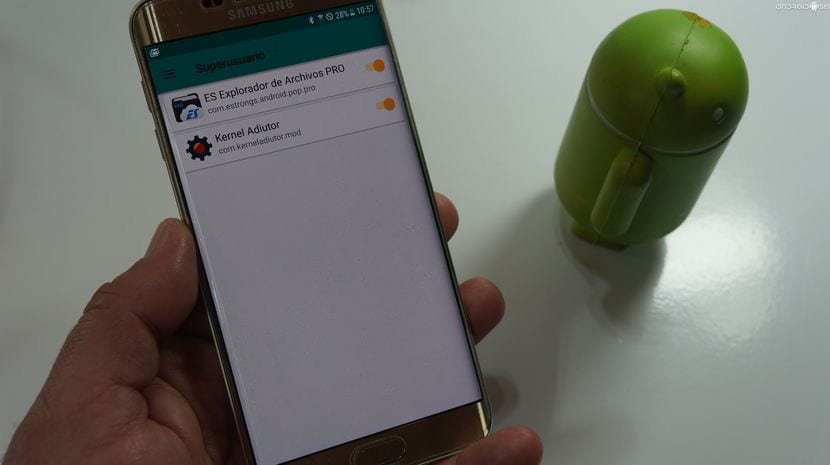
Obwohl es ein schwieriger Prozess zu sein scheint, ist es ein sehr, sehr einfacher Prozess und In höchstens einer Viertelstunde haben wir unser Samsung Galaxy S6 Edge Plus, in diesem Fall hat das Modell SM-G928F mit TWRP Recovery in Android Nougat oder Android 7.0 geflasht und gerootet.



Hallo eine Frage, wenn nach dem Rooten meines Computers. Ich möchte den offiziellen Rum installieren, um die Wurzel zu entfernen, stelle ich die Garantie meines Computers wieder her. Von schon vielen Dank
Hallo, ich habe ein Problem mit Samsung Mirrorlick, nachdem root im Auto nicht mehr funktioniert hat (es sagt mir, dass es nicht zertifiziert ist). Gibt es eine Möglichkeit, eine andere zu deinstallieren und zu installieren?
Hallo gut, um den Neustart des Systems von Twrp zu machen, es startet mich nicht, das Samsung-Logo blinkt und es bleibt stecken. Weiß jemand etwas?
Das gleiche passiert mir, es startet mich nicht
t schaltet sich auch nicht aus. Bitte helfen Sie
Das gleiche passiert mir
Schauen Sie in einem Kommentar zum Video nach, über den Bootloop. ein Held ohne Umhang lieferte die Lösung.